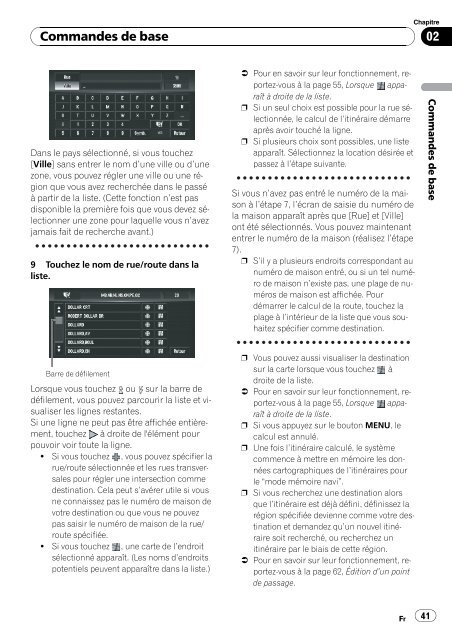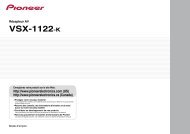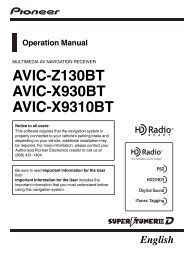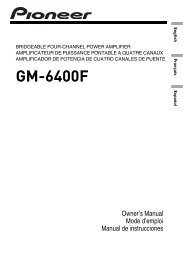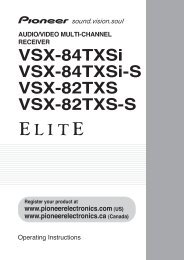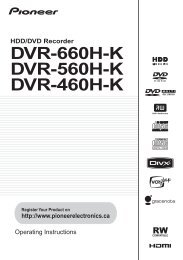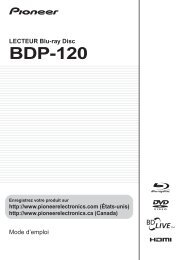AVIC-N5 - Pioneer Electronics
AVIC-N5 - Pioneer Electronics
AVIC-N5 - Pioneer Electronics
You also want an ePaper? Increase the reach of your titles
YUMPU automatically turns print PDFs into web optimized ePapers that Google loves.
Commandes de base<br />
Chapitre<br />
02<br />
Dans le pays sélectionné, si vous touchez<br />
[Ville] sans entrer le nom d’une ville ou d’une<br />
zone, vous pouvez régler une ville ou une région<br />
que vous avez recherchée dans le passé<br />
à partir de la liste. (Cette fonction n’est pas<br />
disponible la première fois que vous devez sélectionner<br />
une zone pour laquelle vous n’avez<br />
jamais fait de recherche avant.)<br />
9 Touchez le nom de rue/route dans la<br />
liste.<br />
= Pour en savoir sur leur fonctionnement, reportez-vous<br />
à la page 55, Lorsque apparaît<br />
à droite de la liste.<br />
p Si un seul choix est possible pour la rue sélectionnée,<br />
le calcul de l’itinéraire démarre<br />
après avoir touché la ligne.<br />
p Si plusieurs choix sont possibles, une liste<br />
apparaît. Sélectionnez la location désirée et<br />
passez à l’étape suivante.<br />
Si vous n’avez pas entré le numéro de la maisonàl’étape<br />
7, l’écran de saisie du numéro de<br />
la maison apparaît après que [Rue] et [Ville]<br />
ont été sélectionnés. Vous pouvez maintenant<br />
entrer le numéro de la maison (réalisez l’étape<br />
7).<br />
p S’il y a plusieurs endroits correspondant au<br />
numéro de maison entré, ou si un tel numéro<br />
de maison n’existe pas, une plage de numéros<br />
de maison est affichée. Pour<br />
démarrer le calcul de la route, touchez la<br />
plage à l’intérieur de la liste que vous souhaitez<br />
spécifier comme destination.<br />
Commandes de base<br />
Barre de défilement<br />
Lorsque vous touchez ou sur la barre de<br />
défilement, vous pouvez parcourir la liste et visualiser<br />
les lignes restantes.<br />
Si une ligne ne peut pas être affichée entièrement,<br />
touchez à droite de l'élément pour<br />
pouvoir voir toute la ligne.<br />
! Si vous touchez , vous pouvez spécifier la<br />
rue/route sélectionnée et les rues transversales<br />
pour régler une intersection comme<br />
destination. Cela peut s’avérer utile si vous<br />
ne connaissez pas le numéro de maison de<br />
votre destination ou que vous ne pouvez<br />
pas saisir le numéro de maison de la rue/<br />
route spécifiée.<br />
! Si vous touchez , une carte de l’endroit<br />
sélectionné apparaît. (Les noms d’endroits<br />
potentiels peuvent apparaître dans la liste.)<br />
p Vous pouvez aussi visualiser la destination<br />
sur la carte lorsque vous touchez à<br />
droite de la liste.<br />
= Pour en savoir sur leur fonctionnement, reportez-vous<br />
à la page 55, Lorsque apparaît<br />
à droite de la liste.<br />
p Si vous appuyez sur le bouton MENU,le<br />
calcul est annulé.<br />
p Une fois l’itinéraire calculé, le système<br />
commence à mettre en mémoire les données<br />
cartographiques de l’itinéraires pour<br />
le “mode mémoire navi”.<br />
p Si vous recherchez une destination alors<br />
que l’itinéraire est déjà défini, définissez la<br />
région spécifiée devienne comme votre destination<br />
et demandez qu’un nouvel itinéraire<br />
soit recherché, ou recherchez un<br />
itinéraire par le biais de cette région.<br />
= Pour en savoir sur leur fonctionnement, reportez-vous<br />
à la page 62, Édition d’un point<br />
de passage.<br />
Fr 41